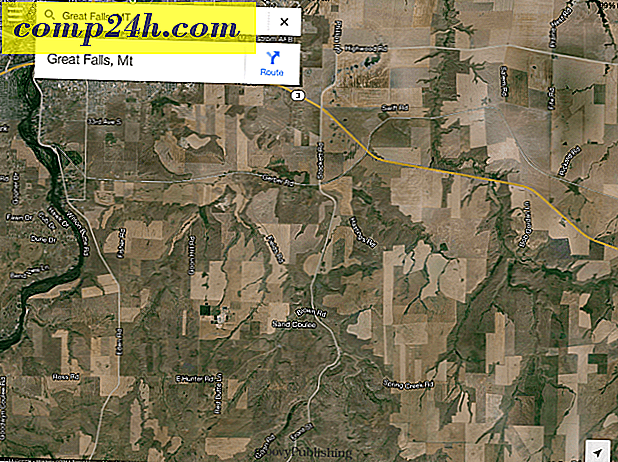विंडोज़ में OneDrive को मेनू में कैसे जोड़ें
माइक्रोसॉफ्ट की वनड्राइव काफी क्लाउड स्टोरेज सेवा है, और लगभग 365 सब्सक्रिप्शन के साथ स्टोरेज की लगभग असीमित मात्रा के साथ, आप बहुत सारे डेटा डाल सकते हैं। सामग्री को अपलोड करने के लिए आप हमेशा मानक ड्रैग और ड्रॉप कर सकते हैं, या आप एक आसान तरीका चाहते हैं।
यही वह जगह है जहां विंडोज़ में संदर्भ मेनू में OneDrive जोड़ना आसान है। ध्यान दें कि यह विंडोज 7 और उच्चतर के साथ काम करता है, और आपको OneDrive डेस्कटॉप ऐप इंस्टॉल करना होगा। विंडोज 8.1 और विंडोज 10 में डिफ़ॉल्ट रूप से OneDrive इंस्टॉल है, इसलिए आप कुछ भी डाउनलोड किए बिना जाने के लिए अच्छे हैं।
मेनू में भेजने के लिए OneDrive जोड़ें
रन संवाद संवाद बॉक्स खोलें और टाइप करें: खोल: भेजें और एंटर दबाएं। विंडोज 8 पर डायलॉग बॉक्स को लाने के लिए कीबोर्ड शॉर्टकट विंडोज कुंजी + आर का उपयोग करें।
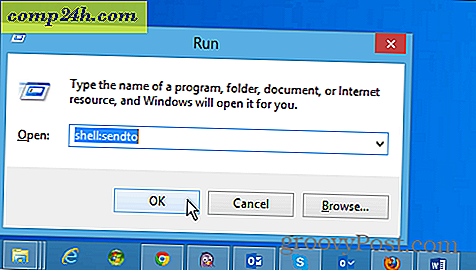
यह SendTo फ़ोल्डर खोलता है, और यहां से, आपको केवल एक फ़ोल्डर को फ़ोल्डर में OneDrive आइकन खींचने की आवश्यकता है।

यही सब है इसके लिए। अब जब आप फ़ाइल पर राइट क्लिक करते हैं, तो आपके पास OneDrive भेजने का विकल्प होता है।

यह आपकी फ़ाइल को आपके OneDrive की जड़ पर भेज देगा। लेकिन हो सकता है कि आप कुछ फ़ाइलों को अपने OneDrive के भीतर विशिष्ट फ़ोल्डर में भेजना चाहें, और आप कर सकते हैं। SendTo फ़ोल्डर में बस अपने सामान्य रूप से उपयोग किए गए स्थानों के शॉर्टकट बनाएं।
उदाहरण के लिए, नीचे दिए गए शॉट में मैं OneDrive पर अपने संगीत फ़ोल्डर में एक शॉर्टकट बना रहा हूं। याद रखें कि आप फ़ोल्डर को स्थानांतरित नहीं करना चाहते हैं, बस शॉर्टकट बनाएं।

ऐसा करने का सबसे आसान तरीका फ़ोल्डर को राइट-क्लिक करना और SendTo पर खींचना है। फिर जब आप माउस को छोड़ते हैं, तो यहां शॉर्टकट बनाएं चुनें।
उदाहरण के लिए, नीचे दिए गए स्क्रीनशॉट में, मैंने OneDrive में संगीत और कार्यालय दस्तावेज़ फ़ोल्डर में शॉर्टकट जोड़े।

हो सकता है कि आप दूर नहीं जाना चाहें, क्योंकि आपकी प्रेषण सूची हाथ से बाहर हो सकती है। साथ ही, आप शॉर्टकट का नाम बदलकर और फ़ोल्डर आइकन को कस्टमाइज़ करके चीजों को साफ करना चाहेंगे।
नीचे दिए गए उदाहरण में, मैंने दो शॉर्टकट का नाम बदल दिया और फ़ोल्डरों को विंडोज़ में शामिल डिफ़ॉल्ट आइकन में बदल दिया।

यदि आप अन्य क्लाउड स्टोरेज सेवाओं का उपयोग कर रहे हैं, तो आप उन्हें भेजें टू मेनू में भी जोड़ सकते हैं। उस पर अधिक जानकारी के लिए, आप नीचे दिए गए लिंक में से एक को देख सकते हैं।
- मेनू में भेजने के लिए Google ड्राइव जोड़ें
- मेनू में भेजने के लिए ड्रॉपबॉक्स जोड़ें